Att visa PDF-filer direkt är en fantastisk funktion i Google Chrome . Men ibland kan det sluta fungera. Låt oss lära oss med Download.vn hur du åtgärdar felet att inte kunna läsa PDF-filer på Chrome enkelt men effektivt !

Innan du börjar, återställ Google Chrome
Försök att återställa Chrome innan du provar komplicerade lösningar. Denna process tar bara några minuter men kan lösa problemet. Här är stegen:
- Öppna Google Chrome.
- Klicka på ikonen med tre punkter i det övre högra hörnet av webbläsaren.
- Välj Inställningar .
- Öppna menyn Avancerat .
- Välj Återställ och rensa upp från den vänstra menyraden.
- Under Återställ och rensa klickar du på Återställ inställningarna till deras ursprungliga standardinställningar .
- Välj knappen Återställ inställningar .
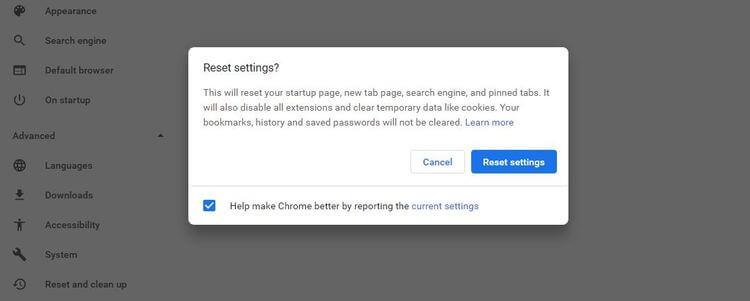
Även om återställning av Chrome inte påverkar dina bokmärken eller sparade lösenord, tar det bort alla fästade flikar, webbläsardata och cookies. Dessutom inaktiverar den här åtgärden alla webbläsartillägg. Därför måste du återaktivera dem om det behövs.
Så här fixar du att Chrome inte laddar PDF
Istället för att öppna PDF-filen kan Chrome PDF Viewer visa en svart skärm som när du laddar ner en PDF-fil. I det här fallet kan din internetanslutningshastighet vara långsam eller inkompatibel med något tredjepartsverktyg.
Kontrollera din internetanslutning innan du ändrar Chrome-inställningar. Om detta inte är orsaken är det nu dags att kontrollera vilka tillägg som hindrar PDF-läsaren från att fungera på Chrome.
Byt till inkognitoläge för att leta efter felaktiga tillägg. För att öppna det klickar du på ikonen med tre punkter i det övre högra hörnet och väljer att öppna ett nytt inkognitofönster eller trycker på Ctrl + Skift + N .
Om PDF-filen kan ses i inkognitoläge, orsakas problemet definitivt av en webbläsartillägg. För att hitta det, stäng av alla tillägg och återaktivera var och en i tur och ordning.
Du kan hitta en lista över tillägg här:
1. Välj ikonen med tre punkter i webbläsarens övre högra hörn.
2. Klicka på Fler verktyg > Tillägg .
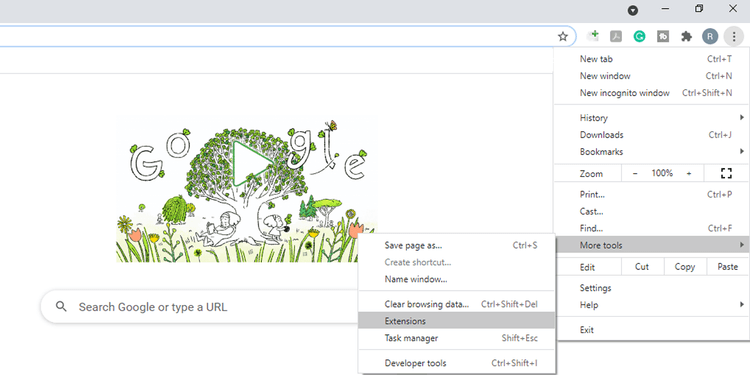
3. Här kan du se en lista över verktyg. Aktivera/inaktivera den widget du vill ha. Välj Ta bort för att ta bort den helt.
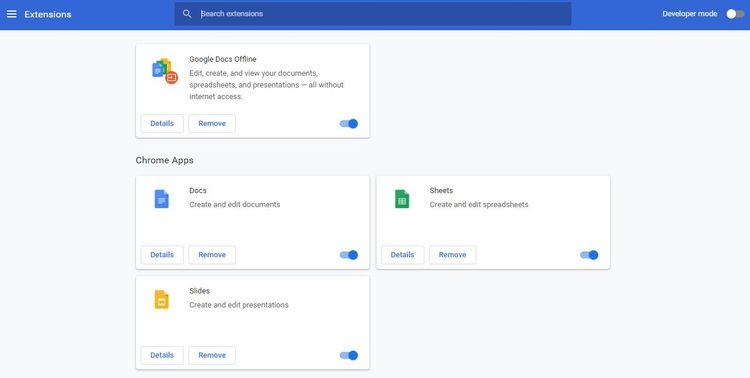
Använd ett rengöringsverktyg
Om PDF:en inte kan öppnas ens i inkognitoläge kan skadlig programvara vara orsaken till problemet. Lyckligtvis har Chrome verktyg för upptäckt och borttagning av skadlig programvara på plats i det här fallet. Användningen är som följer:
- Öppna en ny flik.
- Skriv chrome://settings/cleanup i URL-fältet, tryck på Retur .
- Klicka på knappen Sök för att starta skanningsprocessen.
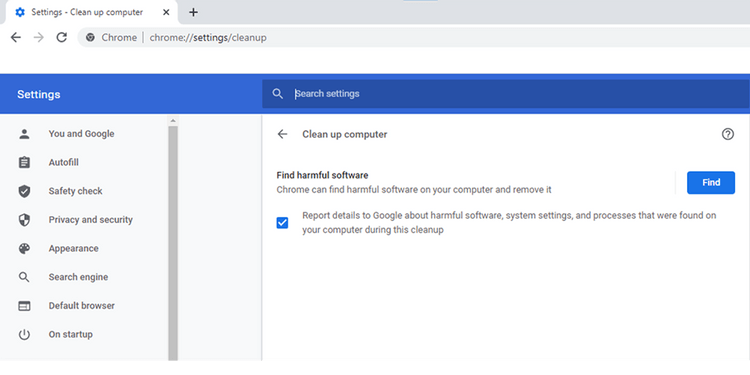
När denna process är klar, försök att öppna PDF-filen med Chrome i normalt läge.
Hur man åtgärdar PDF-fel som inte visas helt i Chrome
Ibland har Chromes PDF-läsare svårt att visa filer, till exempel saknade bilder, rörig text eller till och med fördröjning när du rullar. Problemet kan bero på att du använder en gammal version av Chrome. Den här webbläsaren uppdateras vanligtvis automatiskt. Men om du måste uppdatera manuellt, klicka på ikonen med tre vertikala prickar i det övre högra hörnet av webbläsaren > klicka på Hjälp > Välj Om Google Chrome .
Om en uppdatering är tillgänglig kommer Chrome att installera den automatiskt.
Rensa cache
- Tryck på Ctrl+Skift+Delete för att öppna fönstret Rensa webbläsardata .
- Välj fliken Grundläggande .
- För avsnittet Tidsintervall , välj Hela tiden .
- Markera rutorna Cookies och annan webbplatsdata och Cachade bilder och filer .
- Välj knappen Rensa data .
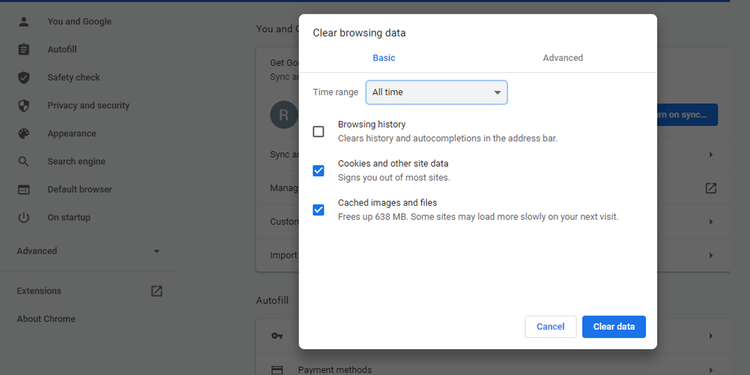
Observera att den här åtgärden tar bort alla webbläsarcookies. Se till att du kommer ihåg din inloggningsinformation för alla webbplatser du använder.
Stäng av hårdvaruacceleration
Kompatibilitetsfel mellan Chrome PDF-läsare och videodrivrutin kan påverka PDF-visningsförmågan. Även om hårdvaruacceleration är standardfunktionen i Chrome, kan problemet lösas om du stänger av den.
- Öppna Chrome- menyn > Klicka på Inställningar .
- Rulla ner till botten av sidan och klicka på Avancerat .
- I System, stäng av knappen för Använd hårdvaruacceleration när tillgänglig .
- Kom ihåg att när den här funktionen är avstängd kan det gå långsamt att öppna innehåll i Chrome. Slå på den igen efter att ha slutfört PDF-relaterat arbete.
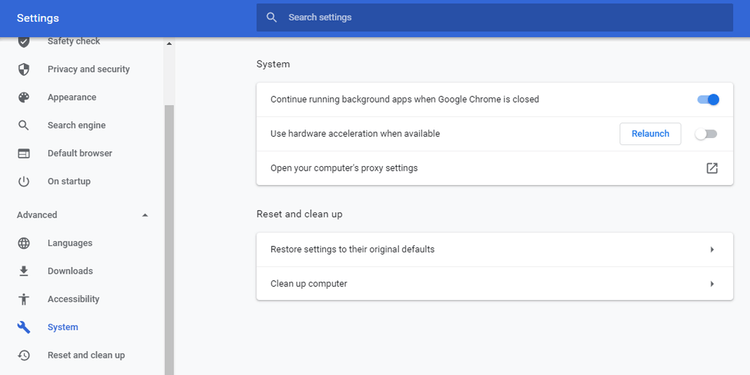
Hindra Chrome från att ladda ner PDF-filer
Detta är det vanligaste och mest irriterande felet vid visning av PDF-filer på Chrome. Chrome har en inställning för att ladda ner PDF-filer istället för att förhandsgranska dem. Den är inaktiverad som standard. Det är dock möjligt att någon tredjepartsapp eller du av misstag ändrade dess status, vilket leder till det här problemet. För att fixa det, följ dessa steg:
1. Öppna Chrome- menyn > Klicka på Inställningar .
2. Öppna menyn Sekretess och säkerhet > Välj webbplatsinställningar .
3. Rulla ned och klicka på Ytterligare innehållsinställningar .
4. Klicka på PDF-dokument .
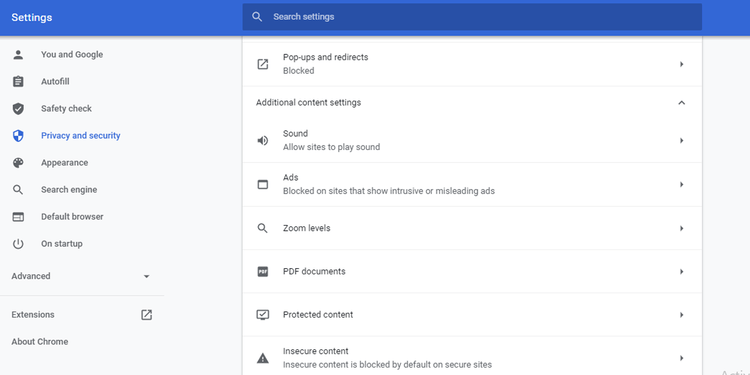
5. Stäng av knappen Ladda ned PDF-filer istället för att öppna dem automatiskt i Chrome .
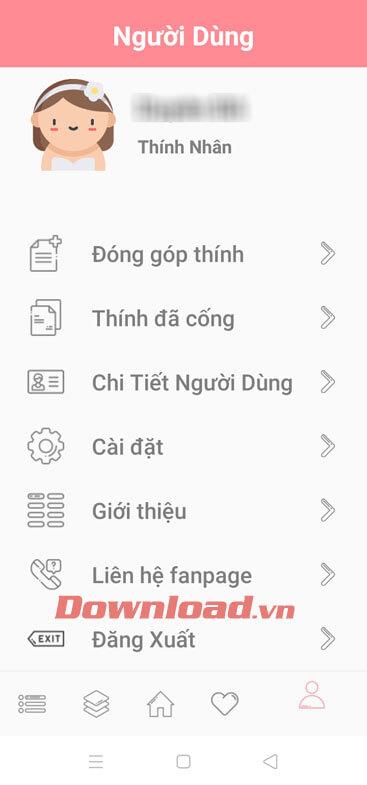
Ovan finns några sätt att åtgärda felet att visa PDF-filer direkt på Chrome som inte fungerar . Hoppas artikeln är användbar för dig.


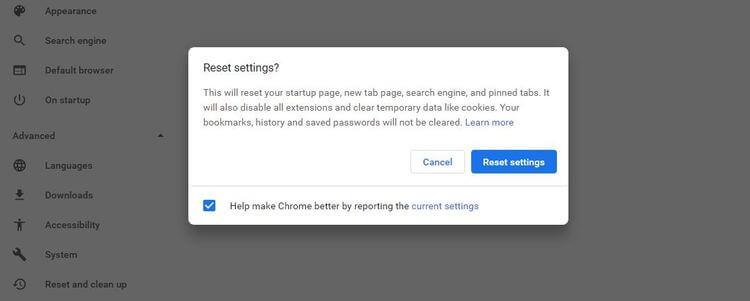
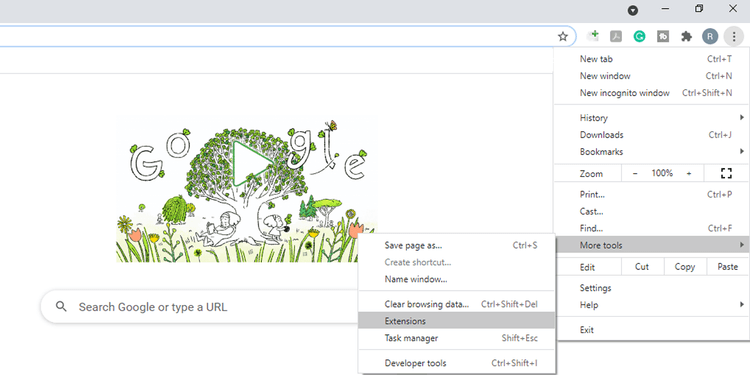
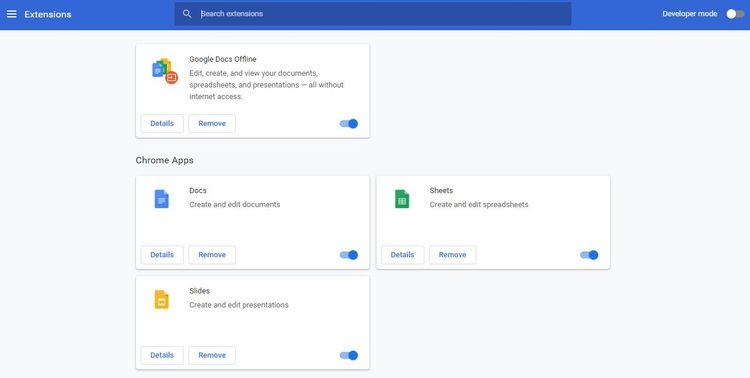
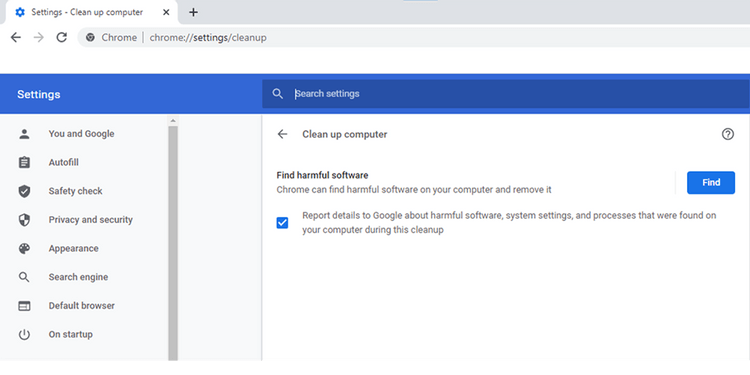
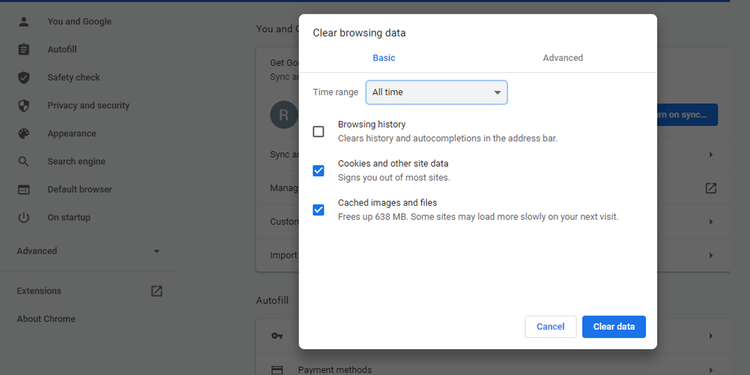
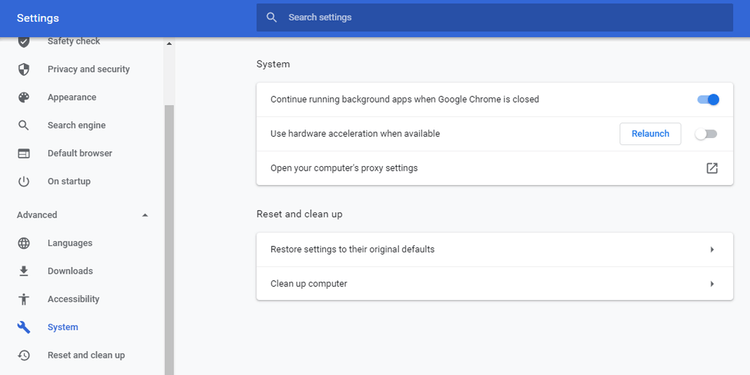
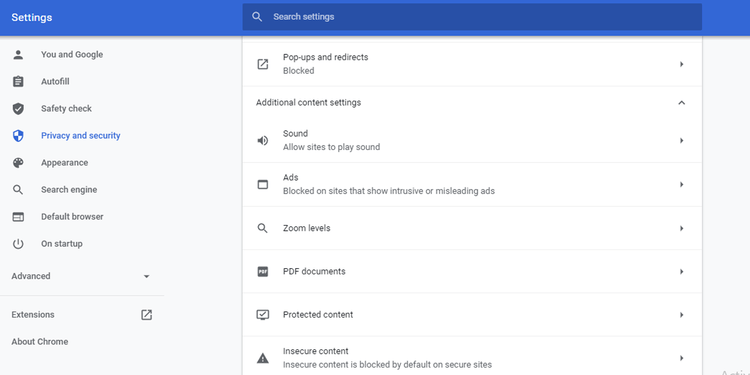
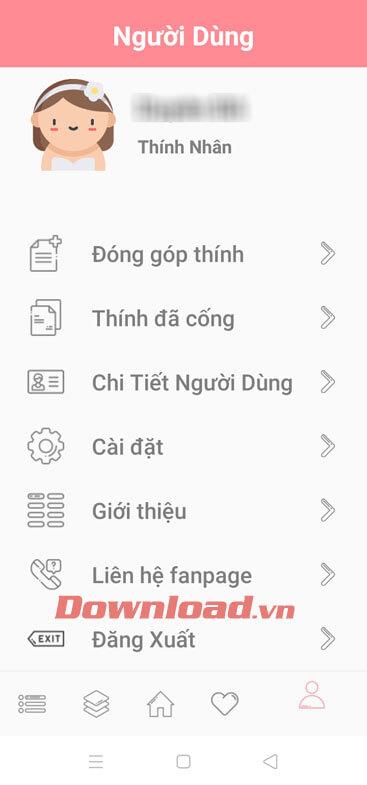



![[100% löst] Hur åtgärdar jag meddelandet Fel vid utskrift i Windows 10? [100% löst] Hur åtgärdar jag meddelandet Fel vid utskrift i Windows 10?](https://img2.luckytemplates.com/resources1/images2/image-9322-0408150406327.png)




![FIXAT: Skrivare i feltillstånd [HP, Canon, Epson, Zebra & Brother] FIXAT: Skrivare i feltillstånd [HP, Canon, Epson, Zebra & Brother]](https://img2.luckytemplates.com/resources1/images2/image-1874-0408150757336.png)